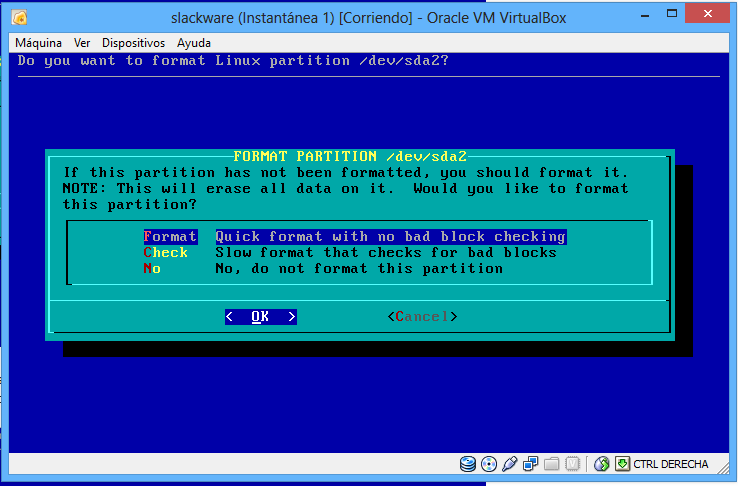XIOMARA HERRERA
JESÚS ROMO
FTP es a abreviatura de Protocolo de transferencia de archivos, es utilizado para transferir archivos entre ordenadores a traves de redes LAN o Internet.
Es un equipamiento lógico utilizado para implementar servidores de archivos a través del protocolo FTP. Se distingue principalmente porque sus valores predeterminados son muy seguros y por su sencillez en la configuración, comparado con otras alternativas como ProFTPD.
Slackware incluye por defecto al servidor vsftpd. Para saber si realmente se encuentra instalado en nuestro equipo, es necesario teclear el siguiente comando pkgtool.
Una vez se haya abierto nuestra herramienta de paquetes de slackware, se debe seleccionar la opcion "view" para comprobar la instalación de nuestro servidor.
Ahora debemos desplazarnos entre los programas con el fin de buscar el servidor vsftpd.
Despues de que hayamos encontrado el servidor vsftpd, presionamos "OK" para mirar la descripción de este, y posteriormente en "EXIT" para salir a la consola de comandos.
Una vez estemos en la consola de comandos, utilizamos la instrucción "slackpkg install vsftpd" que sirve para instalar el paquete del servidor vsftpd en caso de que no este instalado, pero gracias a los pasos anteriores hemos comprobado que el servidor si se encuentra disponible en nuestro sistema, entonces pasamos a mirar su versión con el comando "ls /var/log/packages/ | grep vsftpd" y posteriormente a la configuración del mismo.
El archivo de configuracion de vsftpd se encuentra en el directorio /etc/vsftpd.conf, para acceder a este archivo utilizamos los comandos:
pico /etc/vsftpd.conf
Descomentamos las lineas que se mencionan y explican a continuación.
anonymous_enable=NO # se utiliza para no permitir acceso a usuarios anonimos
local_enable=YES # para permitir acceso a usuarios locales
write_enable=YES # para dar permiso de escritura a usuarios locales
ftpd_banner=Bienvenidos
al Servidor FTP. #Mensaje de bienvenida
chroot_local_user=YES #Para enjaular usuarios
chroot_list_enable=YES #Para habilitar lista de usuarios enjaulados
chroot_list_file=/etc/vsftpd.chroot_list # dirección donde se almacenará la lista de usuarios enjaulados.
data_connetion_timeout=30 #Tiempo máximo de conexión después de dejar de ser utilizado
max_clients=5 # Numero maximo de clientes conectado simultaneamente.
max_per_ip=2 # Numero maximo de clientes conectados por IP
CREACIÓN DE GRUPO DE USUARIOS
1: Crear
grupo que controle al servicio de VSFTPD
groupadd ftp
2: Creación
del directorio donde el usuario alojara
su información
mkdir /home/ftp/jesus
3: Creación
del shell FTP para que los usuarios no puedan conectarse a una sesión del
sistema operativo
mkdir /bin/ftp
4: Editar
el archivo shells
CREACION DE USUARIOS FTP
1: Crear
usuario
useradd –g ftp –d
/home/ftp/jesus –c jesus
2: Agregar
contraseña
passwd jesus
3: Dar
permiso al usuario para que sea dueño de su directorio
cd
/home/ftp
chown jesus.ftp jesus/
4: Enjaular
usuarios
touch vsftpd.chroot_list